Firestick d’Amazon Il existe plusieurs excellentes applications IPTV pour les appareils Amazon Firestick TV, malheureusement vous ne pouvez pas en obtenir la plupart dans l’Amazon App Store et vous devrez les charger de côté. Ici, nous vous montrerons non seulement comment activer votre appareil Fire TV pour le chargement latéral d’applications, mais également comment empêcher Amazon de connaître ou de collecter des données sur ce que vous faites avec votre appareil.
Commençons par les paramètres de confidentialité
- Survolez l’onglet Paramètres et accédez à Préférences.
- Dans les paramètres de confidentialité, désactivez les données d’utilisation de l’appareil, collectez les données d’utilisation de l’application et les annonces basées sur les centres d’intérêt.
- Cliquez sur le bouton de retour de votre télécommande et accédez à la surveillance des données et désactivez-la également, puis cliquez à nouveau sur le bouton de retour.
- En option, vous pouvez également accéder au contenu en vedette et désactiver Autoriser la lecture automatique de la vidéo et Autoriser la lecture automatique de l’audio, ce qui empêchera la lecture automatique des vidéos et de l’audio sur votre écran d’accueil.
Bon, maintenant que nous avons bloqué les regards indiscrets d’Amazon, il est temps de passer aux bonnes choses !
Activer les applications de chargement latéral sur les appareils Amazon Fire TV
- Allez dans MyFire TV et cliquez sur Options du développeur.
- Activer les applications provenant de sources inconnues
- Revenez à l’écran d’accueil.
- Passez la souris sur l’icône de recherche et tapez Downloader, puis cliquez dessus et vous devriez voir l’application Downloader.
- Cliquez sur l’application Downloader puis cliquez sur télécharger et elle sera installée.
- Cliquez sur le bouton d’ouverture et il vous sera demandé de « Autoriser le téléchargement à accéder aux photos, aux médias et aux fichiers sur votre appareil ». Vous devez l’autoriser, sinon le processus ne fonctionnera pas.
- Vous verrez maintenant le Guide de démarrage rapide, cliquez sur OK, et vous êtes maintenant prêt à télécharger et installer tout ce que vous voulez.
KING365TV BOX V3 / KING365TV BOX V2
Chargement latéral: pour télécharger et installer l’application, accédez à king365tv.cc/KING365TV_BOX_V3.apk OU king365tv.cc/KING365TV_BOX_V2.apk dans l’application Downloader, puis sélectionnez Installer et configurer. Instructions de connexion : N’importe quel nom : Entrez n’importe quoi ici Nom d’utilisateur : Entrez le nom d’utilisateur que nous vous envoyons sur la page d’inscription de l’espace client Mot de passe : Entrez le mot de passe que nous vous avons envoyé sur la page d’inscription de l’espace client Cliquez sur AJOUTER UN UTILISATEUR et vous êtes maintenant prêt à commencer à regarder.
IPTV Smarters Pro installation :
Pour télécharger et installer IPTV Smarters Pro, accédez à https://king365tv.cc/IPTV_Smarters_PRO.apk dans l’application Downloader, puis sélectionnez Installer et configurer.
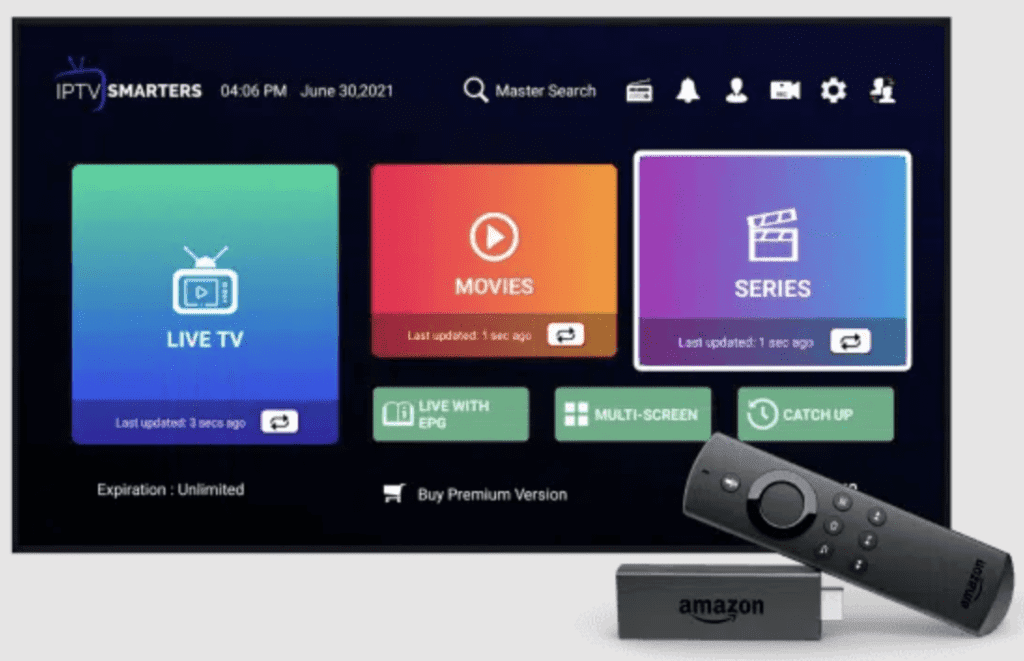
Configuration IPTV Smarters Pro
Après avoir cliqué sur le lien, l’application Downloader vous demandera si vous souhaitez l’installer, cliquez sur oui. Une fois l’application IPTV Smarters Pro installée, il vous sera demandé si vous souhaitez ouvrir l’application, cliquez dessus puis sélectionnez « Connexion avec l’API des codes xtream ». Instructions de connexion : N’importe quel nom : Entrez n’importe quoi ici Nom d’utilisateur : Entrez le nom d’utilisateur que nous vous envoyons lors de l’inscription Mot de passe : Entrez le mot de passe que nous vous avons envoyé Enter ce URL: http://qwerty365.com Cliquez sur AJOUTER UN UTILISATEUR et vous êtes maintenant prêt à commencer à regarder. Si vous obtenez une erreur « Détails non valides » après avoir cliqué sur AJOUTER UN UTILISATEUR, examinez attentivement les champs du nom d’utilisateur et de l’URL et assurez-vous que les informations saisies sont correctes. Pour une raison quelconque, IPTV Smarters a parfois la mauvaise habitude d’insérer tout seul des espaces entre les caractères, en particulier après les points (.).
GSE Smart IPTV
Vous pouvez télécharger et installer GSE Smart IPTV à l’aide de l’application Downloader et en tapant gsesmartiptv dans la zone de recherche, puis en cliquant sur le lien et à nouveau sur le bouton de téléchargement bleu en bas de l’écran. Vous pouvez également télécharger l’APK à partir de notre site Web, ici : https://king365tvs.com/gsesmart.apk , puis le télécharger. Après avoir installé l’APK et ouvert l’application, vous devrez cliquer sur plusieurs messages et accorder des autorisations. Vous arriverez alors sur un écran qui ressemble à ceci : Cliquez sur les menus hamburger à droite de REMOTE M3U SAMPLE et REMOTE JSON SAMPLE et supprimez les deux, puis cliquez sur le menu hamburger en haut à gauche et sélectionnez Xtream-Codes API. Cela ouvrira un onglet montrant un exemple d’API Xtream-Codes. Cliquez sur le menu hamburger à droite de celui-ci et sélectionnez Supprimer le serveur. Cliquez ensuite sur le signe + rouge en bas à droite.
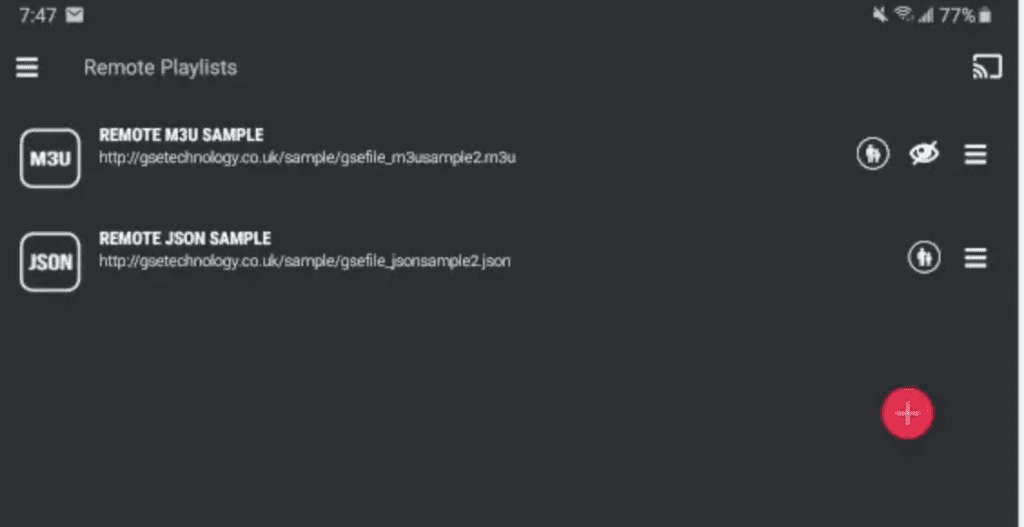
Instructions de connexion : N’importe quel nom : Entrez n’importe quoi ici Nom d’utilisateur : Entrez le nom d’utilisateur que nous vous envoyons lors de l’inscription Mot de passe : Entrez le mot de passe que nous vous avons envoyé Enter ce URL: http://qwerty365.com Cliquez sur AJOUTER UN UTILISATEUR et vous êtes maintenant prêt à commencer à regarder.

